Atur Picture Control (HLG)
Tombol G U C menu pemotretan foto
Pilih opsi pemrosesan gambar (“Picture Control”) untuk foto yang diambil dengan [HLG] dipilih untuk mode warna.
| Opsi | Deskripsi | |
|---|---|---|
| c | [Standar] | Pengolahan standar untuk hasil yang seimbang. Disarankan untuk sebagian besar situasi. |
| d | [Monokrom] | Mengambil foto monokrom. |
| e | [Datar] | Pilih untuk foto yang nantinya akan banyak diolah atau diubah. |
Mengubah Picture Control HLG
Picture Control HLG dapat diadaptasi untuk memadukan scene atau tujuan kreatif fotografer.
Pilih [HLG] untuk [Mode warna] di menu pemotretan foto.
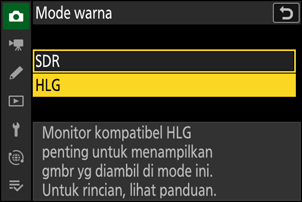
Pilih [Atur Picture Control (HLG)] di menu pemotretan foto dan pilih Picture Control.
Sorot Picture Control yang diinginkan dan tekan 2.
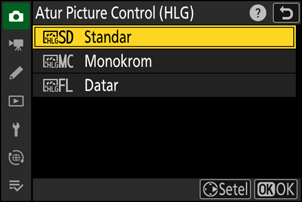
Sesuaikan pengaturan.
- Tekan 1 atau 3 untuk menyorot pengaturan. Tekan 4 atau 2 untuk memilih nilai dengan kenaikan 1, atau putar kenop sub-perintah untuk memilih nilai dengan kenaikan 0,25.
- Opsi tersedia bervariasi menurut Picture Control yang dipilih.
- Untuk menyesuaikan dengan cepat tingkatan untuk keseimbangan [Penajaman], [Penajaman sedang], dan [Kejelasan], sorot [Penajaman cepat] dan tekan 4 atau 2.
- Untuk mengabaikan perubahan apapun dan mulai lagi dari pengaturan default, tekan tombol O (Q).
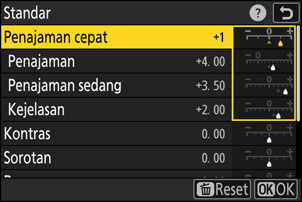
Simpan perubahan dan keluar.
- Tekan J untuk menyimpan perubahan. Picture Control yang telah diubah dari pengaturan default ditandai oleh tanda bintang (“U”).
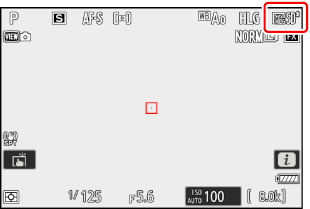
Pengaturan Picture Control HLG
| Opsi | Deskripsi | |
|---|---|---|
| [Penajaman cepat] | Gunakan [Penajaman cepat] untuk menyesuaikan dengan cepat tingkatan untuk keseimbangan [Penajaman], [Penajaman sedang], dan [Kejelasan]. Parameter ini juga dapat disesuaikan secara satu per satu. | |
| [Penajaman] | Kontrol ketajaman detail dan kontur. | |
| [Penajaman sedang] | Menyesuaikan ketajaman dari pola dan garis dalam rentang antara [Penajaman] dan [Kejelasan]. | |
| [Kejelasan] | Menyesuaikan ketajaman keseluruhan dan ketajaman dari kontur yang lebih tebal tanpa memengaruhi kecerahan atau jangkauan dinamis. | |
| [Kontras] | Menyesuaikan kontras. | |
| [Sorotan] | Sesuaikan sorotan. Pilih nilai yang lebih tinggi untuk membuat sorotan yang lebih cerah. | |
| [Bayangan] | Sesuaikan bayangan. Pilih nilai yang lebih tinggi untuk membuat bayangan lebih cerah. | |
| [Kejenuhan] | Mengontrol terangnya warna.
|
|
| [Tingkatan warna] | Menyetel tingkatan warna.
|
|
| [Efek filter] | Hanya ditampilkan dengan [Monokrom]. Mensimulasi efek dari filter warna pada gambar monokrom. | |
| [Penyesuaian warna] | Hanya ditampilkan dengan [Monokrom]. Memilih pewarnaan yang digunakan pada gambar monokrom. Menekan 3 saat opsi selain dari [B&W] (hitam dan putih) dipilih akan menampilkan opsi kejenuhan. | |
Indikator j di bawah tampilan nilai di menu pengaturan Picture Control menandakan nilai sebelumnya untuk pengaturan itu.
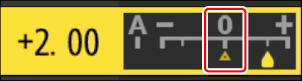
Pilih dari [Efek filter] berikut ini:
| Opsi | Deskripsi |
|---|---|
| [Y] (kuning) * | Opsi ini meningkatkan kontras dan dapat digunakan untuk menurunkan kecerahan dari langit di dalam foto pemandangan. Oranye [O] menghasilkan lebih banyak kontras daripada kuning [Y], merah [R] lebih kontras daripada oranye. |
| [O] (oranye) * | |
| [R] (merah) * | |
| [G] (hijau) * | Hijau melembutkan corak kulit. Gunakan untuk potret dan sejenisnya. |
Istilah di dalam tanda kurung adalah nama dari filter warna pihak ketiga yang sesuai untuk fotografi hitam-putih.
